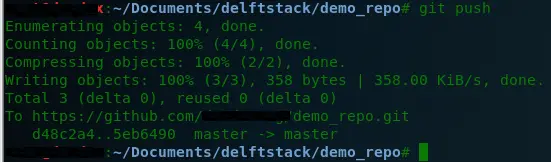Git에서 사용자 이름 및 암호 설정
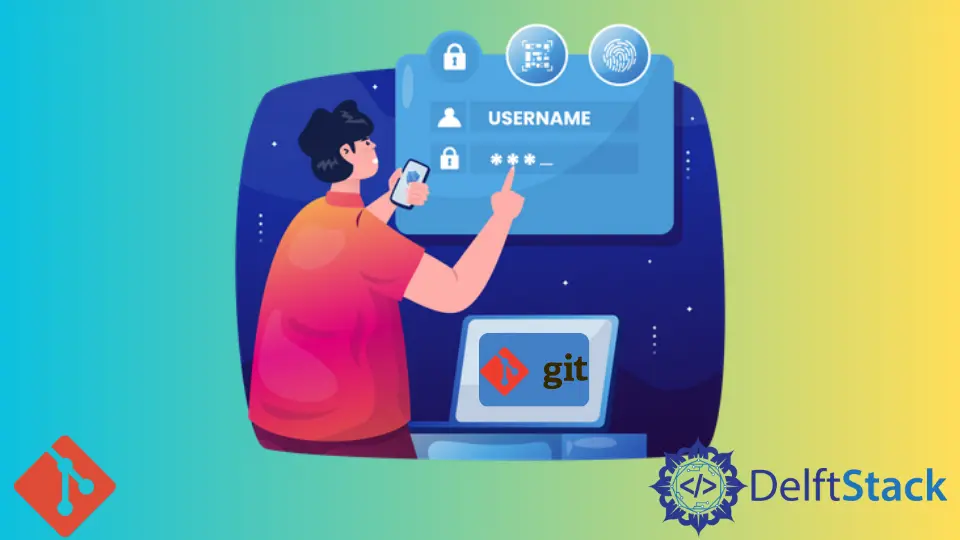
이 문서에서는 모든 GitHub 작업에 대한 인증을 피하기 위해 Linux에서 GitHub 사용자 이름과 암호를 설정하는 단계를 보여줍니다.
Git에서 사용자 이름 및 비밀번호 설정(GitHub/GitLab)
Linux에서 GitHub 사용자 이름과 비밀번호를 설정하려면 아래에서 이 git 명령을 실행하세요.
git config --global credential.helper store
이 명령은 로컬 시스템에서 사용자 이름과 암호를 일반 텍스트로 유지합니다.
GitHub 리포지토리로 가져오거나 푸시하면 사용자 이름과 암호를 묻는 메시지가 표시됩니다. 두 가지를 처음 입력하면 나중에 기억됩니다. GitHub에 대한 2단계 인증이 활성화된 경우 비밀번호 대신 액세스 토큰을 사용하십시오.
사용자 이름 및 암호 설정 데모
이 데모에서는 기존 저장소를 사용합니다. GitHub에 푸시하거나 GitHub에서 가져올 때마다 인증을 피하기 위해 GitHub 계정의 비밀번호와 사용자 이름을 설정합니다.
사용자 이름과 암호를 먼저 설정하는 동안 새 파일을 만들어 GitHub 리포지토리에 푸시합니다. 인증 없이 GitHub 리포지토리에 푸시할 다른 파일도 생성합니다.
아래와 같이 git config --global credential.helper store 명령을 실행합니다.

Hi there를 인쇄하는 새 python 파일을 저장소에 만듭니다.

git에 새 파일을 추가하고 Add print.py 메시지와 함께 모든 변경 사항을 커밋합니다.

새로운 변경 사항을 GitHub 리포지토리에 푸시하고 로컬 시스템에 사용자 이름과 비밀번호를 저장하기 위해 처음으로 인증해야 합니다. 2단계 인증이 활성화된 경우 암호 대신 GitHub 액세스 토큰을 사용하십시오.
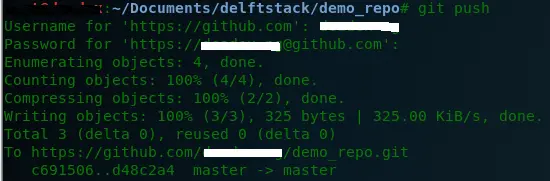
두 개의 정수를 더하고 합계를 출력하는 또 다른 파이썬 파일을 만듭니다.

또한 새 python 파일을 git에 추가하고 Add add.py 추가 메시지와 함께 모든 변경 사항을 커밋합니다.

원격 GitHub 리포지토리에 변경 사항을 푸시하고 로컬 시스템에 비밀번호와 사용자 이름을 성공적으로 저장했기 때문에 이번에는 인증을 요청하지 않습니다.